用好了Dreamweaver的正则表达式查找替换功能,可以大大的加快我们的工作效率,最近有机会用到了正则要不太麻烦了,特分享下,方便以后学习查找资料
1.打开“查找和替换"对话框
2.在“查找范围"选项中选择“文件夹",然后选择要进行批量替换的文件夹(当然,也可以选择“当前文档")
3.在“查找"中加入: ([A-z]*)
4.在“替换"中加入:$1
5.在“选项"中选择“使用正则表达式"(请注意,一定要选择这个哦)
6.单击“全部替换"就行了。
分析:
整个过程中,最重要是第三和第四步。在第三步中,用到了正则 ([a-z]*)。这是什么意思呢?根据正则语法:
(pattern)--匹配pattern 并获取这一匹配。所获取的匹配可以从产生的 Matches 集合得到,在VBScript 中使用 SubMatches 集合,在JScript 中则使用 $0…$9 属性。注意,在Dreamweaver中是从$1开始的。
[xyz] -- 匹配所包含的任意一个字符。[A-z]就表示匹配任意大小写英文字符。
* -- 匹配前面的子表达式零次或多次,在本例中就是匹配[a-z]零次或多次。
整个表达式([A-z]*)就表示:匹配任意多个连续的大小写英文字符,并且所产生的区配可以从Matches中得到。
由上面的解释,很容易就能知道,第四步中的$1代表的是Matches集合中的第一个匹配。在本例中也就是任意多个连续的英文字符。至于详细的正则表达式语法,可以到网上查找,或许下个 JavaScript.chm里面也能找到,我在这里就不展开了。
另外,说来也搞笑,刚学正则的时候,总是不知道怎样匹配任意文本。后来经过一番研读,终于给匹配出来了,其实说来也很简单,不就是任意非空白字符和空白字符的组合嘛:([\s\S]*)
还有要提醒一下大家的是,如果要进行上面的那种标签形式,Dreamweaver还提供了另外一种更为直观的方法,具体我也不多话,在“查找和替换"的“搜索选项中选择“指定标签"就会看到。
总结:Dreamweaver提供了非常强大的查找与替换功能。灵活的运用它提供的各种方法,将会给工作带来更多的便利。
例:
网页1:<TITLE>教学网</TITLE><h1>珍视学生的自主阅读</h1>网页2: <TITLE>教学网</TITLE><h1>做一个热爱读书的学生</h1> 如上,我有一组静态网页,TITLE标签内全部相同,想用h1标签中的标题文本,批量替换TITLE标签中的标题文本。请问,如何用DW正则表达式批量操作!
查找
<TITLE>.*?</TITLE>([\s\S]*?)<h2>(.*?)<\/h2>
替换为
<TITLE>$2</TITLE>$1<h2>$1</h2>
记得勾选上 使用正则表达式
用好了Dreamweaver的正则表达式查找替换功能,可以大大的加快我们的工作效率!
original search replace result
原字符:abc
查找正则:(ab)(c)
替换正则:$1-$2
结果:ab-c
例子2: 里面包含了括号 单引号等
查找:href="javascript:if\(confirm\('(.*?) '\)\)window\.location='(.*?)'"
替换: $1
前一段时间网站改版,需要更改原文的一些规律性的东西,找了很久,收集了几条关于DW中用正则表达式查找替换的资料,特分享如下:
在Dreamweaver中打开一个或多个网页,在源代码中点击“编辑">“查找和替换",点击勾选“正则表达式"选项:
1.找到或替换网页的tppabs="..."代码。
在“查找"栏填入tppabs="[^"]*",就可以找到或替换网页的tppabs="..."代码。
2.找到或替换网页表格的高度代码。
在“查找"栏填入 height="\d+",就可以找到或替换网页表格的高度代码。
3.找到或替换网页背景色代码。
在“查找"栏填入 bgcolor="[^"]*",就可以找到或替换网页背景色代码。
4.找到或替换网页的JS代码。
在“查找"栏填入<script (.|\s|\n)*?</script>,就可以找到或替换网页的JS代码。
5.找到或替换网页的式样表代码。
在“查找"栏填入<style type="text/css">(.|\\s|\\n)*?</style>,就可以找到或替换网页的式样表代码。
6.找到或替换网页中各种类型的表格代码。
在“查找"栏填入<table border="0" cellspacing="0" width="778" height="51">(.|\s|\n)*?</table>,就可以找到或替换网页中该类型的表格代码。
7、今天看到播布客上几个视频比较好,于是准备下载~但是太懒,不想一个一个的下,就运用一下Dreamweaver正则表达式替换。
播布客视频的地址有一定的规律,如 http://www.baidu.com/v/bbk1234 这个是在线观看的地址,下载地址是 http://www.baidu.com/v/bbk1234.zip
先将网页上的所有视频地址复制到Dreamweaver,再打“开查找替换"功能。
查找: http://www.baidu.com/v/bbk(\d) 替换:http://www.baidu.com/v/bbk$1.zip
这样就完成了替换工作~很简单
常用的通配符(正则表达式)
1..匹配除换行符以外的任意字符。
2.\w匹配字母或数字或下划线或汉字。
3.\d匹配数字。
4.\s匹配任意的空白符。
5.\b匹配单词的开始或结束。
6.^匹配字符串的开始。
7.$匹配字符串的结束。
8.*匹配重复零次或更多次。
9.+匹配重复一次或更多次。
10.?匹配重复零次或一次。
11.{n}匹配重复n次。
12.{n,}匹配重复n次或更多次。
13.{n,m}匹配重复n到m次。
14.\W匹配任意不是字母,数字,下划线,汉字的字符。
15.\S匹配任意不是空白符的字符。
16.\D匹配任意非数字的字符。
17.\B匹配不是单词开头或结束的位置。
18.[^x]匹配除了x以外的任意字符。
19.[^aeiou]匹配除了aeiou这几个字母以外的任意字符。
Dreamweaver替换正则表达式表
下表列出了在正则表达式中使用的特殊字符、其含义和用法示例。若要搜索包含该表中某一特殊字符的文本,请在特殊字符前面附加一个反斜杠,令其“转义 "。例如,若要在 some conditions apply* 短语中搜索实际的星号,您的搜索模式应类似于:apply\*。如果您没有令星号转义,您将找到“apply"的所有匹配项(以及“appl"、 “applyy"和“applyyy"的所有匹配项),而不只是后面跟有星号的那些匹配项。
| 字符 | 匹配 | 示例 |
|---|---|---|
| ^ | 输入或行的起始部分。 | ^T 匹配“This good earth"中的“T",但不匹配“Uncle Tom’s Cabin"中的“T"。 |
| $ | 输入或行的结尾部分。 | h$ 匹配“teach"中的“h",但是不匹配“teacher"中的“h" |
| * | 0 个或多个前置字符。 | um* 匹配“rum"中的“um"、“yummy"中的“umm"以及“huge"中的“u" |
| + | 1 个或多个前置字符。 | um+ 匹配“rum"中的“um"和“yummy"中的“umm",但在“huge"中没有任何匹配项 |
| ? | 前置字符最多出现一次(即,指示前置字符是可选的)。 | st?on 匹配“Johnson"中的“son"和“Johnston"中的“ston",但在“Appleton"和“tension"中没有任何匹配项 |
| . | 除换行符外的任何单字符。 | .an 匹配短语“bran muffins can be tasty"中的“ran"和“can" |
| x|y | x 或 y。 | FF0000|0000FF 匹配 bgcolor="#FF0000" 中的“FF0000"和 font color="#0000FF" 中的“0000FF" |
| {n} | 恰好 n 个前置字符。 | o{2} 匹配“loom"中的“oo"和“mooooo"中的前两个“o",但在“money"中没有任何匹配项 |
| {n,m} | 至少 n 个、至多 m 个前置字符。 | F{2,4} 匹配“#FF0000"中的“FF"和“#FFFFFF"中的前四个“F" |
| [abc] | 用括号括起来的字符中的任何一个字符。用连字符指定某一范围的字符(例如, [a-f] 等效于 [abcdef])。 | [e-g] 匹配“bed"中的“e"、“folly"中的“f"和“guard"中的“g" |
| [^abc] | 未在括号中括起来的任何字符。用连字符指定某一范围的字符(例如,[^a-f] 等效于[^abcdef])。 | [^aeiou] 最初匹配“orange"中“r"、“book"中的“b"和“eek!"中的“k" |
| /b | 词边界(例如空格或回车符)。 | /bb 匹配“book"中的“b",但在“goober"和“snob"中没有任何匹配项 |
| /B | 词边界之外的任何内容。 | /Bb 匹配“goober"中的“b",但在“book"中没有任何匹配项 |
| /d | 任何数字字符。等效于 [0-9]。 | /d 匹配“C3PO"中的“3"和“apartment 2G"中的“2" |
| /D | 任何非数字字符。等效于 [^0-9]。 | /D 匹配“900S"中的“S"和“Q45"中的“Q" |
| /f | 换页符。 | |
| /n | 换行符。 | |
| /r | 回车符。 | |
| /s | 任何单个空白字符,包括空格、制表符、换页符或换行符。 | /sbook 匹配“blue book"中的“book",但在“notebook"中没有任何匹配项 |
| /S | 任何单个非空白字符。 | /Sbook 匹配“notebook"中的“book",但在“blue book"中没有任何匹配项 |
| /t | 制表符。 | |
| /w | 任何字母数字字符,包括下划线。等效于 [A-Za-z0-9_]。 | b/w* 匹配“the barking dog"中的“barking"以及“the big black dog"中的“big"和“black" |
| /W | 任何非字母数字字符。等效于 [^A-Za-z0-9_]。 | /W 匹配“Jake&Mattie"中的“&"和“100%"中的“%" |
| Control+Enter 或 Shift+Enter (Windows)、 或者 Control+Return 或 Shift+Return 或 Command+ Return (Macintosh) | 回车符。确保如果没有使用正则表达式,则在搜索时取消对“忽略空白差别"的选择。请注意,这匹配特定字符,而不是一般意义上的换行符;例如,它不匹配 <br> 标签或 <p> 标签。回车符在“设计"视图中显示为空格而不是换行符。 |
使用括号在正则表达式内分隔出以后要引用的分组。然后在“替换"域中使用 $1、$2、$3 等来引用第一个、第二个、第三个和更后面的括号分组。 注意:在“查找内容"文本框中使用 /1、/2、/3 等(而不是 $1、$2、$3)来引用正则表达式中更早的括号分组。 例如,通过搜索 (/d+)//(/d+)//(/d+) 并用 $2/$1/$3 替换它,可以在由斜杠分隔的日期中交换日和月(因此可以在美国样式日期和欧洲样式日期之间进行转换)。